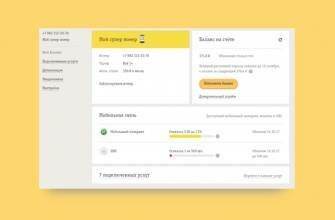Содержание
Переместите как можно больше приложений на MicroSD-карту
Установленные приложения и игры занимают большую часть внутренней памяти, счёт может идти на десятки гигабайт. Если ваш смартфон поддерживает работу с MicroSD-картами, то есть отличная возможность увеличить пространство для хранения файлов — путём перемещения некоторой части установок в дополнительную память MicroSD. Это доступно для всех пользователей Android 6.0 Marshmallow и выше.
Что нужно предварительно сделать
- Вставьте MicroSD-карту в устройство.
- Появится экран настройки с вопросом о том, как будет использоваться MicroSD-карта — выберите «Память телефона».
- Предоставьте согласие на форматирование MicroSD-карты для успешного процесса настройки (это сотрёт все данные на используемом накопителе).
- Готово! Теперь MicroSD-карта может использоваться в качестве дополнительной памяти для сторонних приложений и игр.
Как перенести приложения на карту памяти в Android
После установки MicroSD-карты запустите приложение «Настройки», перейдите в раздел «Приложения», далее откройте каталог «Все приложения» и в появившемся списке нажмите на приложение, которое хотите переместить. На странице будет отображаться категория использования «Память», в ней находится кнопка «Изменить».
Если приложение можно переместить, после её нажатия вы увидите меню с функцией изменения места хранения. В окне нажмите на «Карта памяти», чтобы переместить приложение на MicroSD-карту. Обращаю ваше внимание, что перемещается не полностью всё приложение, а только его часть. Сколько данных приложения переместится из хранилища, зависит от самого приложения. И, к сожалению, многие популярные игры не предусматривают перемещение значительной части своих данных на MicroSD-карту (например, крупных кэшей).
Какие приложения на Android занимают много памяти
Ежедневно мы открываем на телефоне различные приложения, которые нужны нам для работы или общения. Если вы уверены, что в телефоне достаточно места для хранения необходимых файлов, но система выдает сообщение об освобождении памяти, вполне возможная причина этому – объемные программы, которые могут при обновлении занимать до 1 Гб пространства:
- Facebook;
- Messenger;
- Одноклассники;
- любой антивирус;
- сервисы Google Play.
Изучите список приложений, удалите те, которые занимают много места. Если это кнопки социальных сетей, которые нужны для общения, установите облегченные версии с пометкой Lite – они имеют оптимальный набор функций, достаточный для переписок и звонков, без смайлов и анимации. Также можно отключить автоматическое обновление, каждая новая версия приложения всегда имеет больший размер, чем предыдущая.
Причины заполнения памяти
На объем свободного пространства влияет много моментов. Особенно ощутима проблема при длительном использовании гаджета.
Внимание!
Владелец современных телефонов должен быть готов к тому, что не вся память ему доступна. Около 2-3 Гб необходимо системе для нормальной стабильной работы системы.
Если телефон сообщает о недостатке свободного места, при этом карта памяти пуста, заполнение могло произойти при следующих моментах.
- Система для работы занимает место под необходимые компоненты.
- После установки пользовательские программы занимают место и выделяют свободное пространство на свои рабочие и временные файлы.
- Очень часто при удалении приложений, кэш этой программы остается. Он занимает большой объем, но при этом его не видно.
- Если при приобретении телефона не производить настройки, то автоматически вся видео и фото-информация, отснятая пользователем, будет сохранена во внутренней памяти. Лучше для таких целей использовать съемную флешку.
- Если на телефоне появились вирусы, то высока вероятность, что они заняли драгоценное пространство.
При установке новых программ телефон выдает сообщение о недостатке места и необходимости удаления лишнего ПО. Настоящей проблемой становится момент, когда удалять нечего, и места в памяти не хватает. Нужно срочно искать решение.
Удаление информации из папки .thumbnails на Android
Наверное, немногие знают, но при просмотре галереи система Android создаёт эскизы – это небольшие снэпы картинок. Их основная задача заключается в увеличении скорости следующей загрузки файлов. Несложно догадаться, что эти эскизы занимают место и имеют минимальную практическую пользу.
Что делать, если память телефона заполнена:
- Подключаем смартфон к ПК и включаем режим «Передача файлов».
- Открываем раздел «DCIM» в разделе телефона.
- Переходим в каталог «.thumbnails».
- Нажимаем сочетание Ctrl + A и удаляем всё содержимое.
Со временем в данном разделе скапливаются данные на 1-2 Гб. Только их удаление поможет телефону, возможно, он даже перестанет тормозить.
Важно! Это действие рекомендуем выполнять с определенной периодичностью. В зависимости от активности использования смартфона – это 1-3 недели. Если забываем выполнить очистку, в разделе скопиться снова такое же количество файлов.
Переносим файлы на флеш-карту
Но, начнем с решения этого вопроса для тех устройств, которые поддерживают SD карты. Хотите узнать, как переместить файлы на андроиде? Нет ничего проще. Для того, чтобы не заполнять память можно сохранить все возможные файлы на флеш-карту. Для этого укажите такую возможность в настройках:
- Камеры
- Диктофона
- Браузера
- Мессенджеров
- Загрузчика файлов
Этот список можно продолжать долго. Особое внимание нужно уделить таким приложениям, которые работают с «тяжелыми» файлами. Например, редакторов изображений, видео или аудио. При сохранении файлов на карту памяти, создайте там (если это не делается автоматически) папку для каждого приложения. Тогда проблем с переполненной памятью своего устройства можно избежать.
ВАЖНОТакой способ очистки памяти устройства нельзя использовать для системных файлов. Это может вызвать проблемы с работоспособностью гаджета и даже к его выходу из строя.
Перемещать файлы с памяти устройства на карту легче всего с помощью менеджера файлов. В Play Market очень много приложений этой категории. Наиболее популярной сегодня является ES Проводник.
Многие считают этот менеджер лучшим для Android и это не зря. С его помощью можно одновременно переместить несколько папок и файлов, есть возможность сохранять apk-фалы установленных приложений и многое другое.
Как переместить файлы на Андроиде с помощью ES Проводник:
- для этого их нужно выделить (длительное нажатие на одном файле),
- вызвать меню (кнопка «Еще»)
- найти пункт «Переместить в»
- в предложенном списке нужно выбрать «SDCard»

 На телефоне Android ничего нет, но память заполнена: 5 советов по решению проблемы
На телефоне Android ничего нет, но память заполнена: 5 советов по решению проблемы Как почистить телефон Андроид от ненужных файлов?
Как почистить телефон Андроид от ненужных файлов?